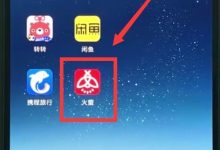通过服务管理禁用Windows Update可阻止自动更新,进入services.msc将启动类型设为禁用并停止服务;2. 使用gpedit.msc打开组策略编辑器,在Windows更新设置中启用“已禁用”选项;3. 通过regedit修改注册表HKEY_LOCAL_MACHINE\SOFTWARE\Policies\Microsoft\Windows\WindowsUpdate\AU下NoAutoUpdate值为1;4. 在网络设置中将连接设为按流量计费,限制更新下载。

如果您在使用Windows 10系统时,发现系统频繁自动下载和安装更新,影响了正常使用,可以通过以下方法阻止系统自动更新。这些方法能够有效暂停或彻底关闭Windows Update服务。
本文运行环境:联想小新Pro 16,Windows 10 专业版。
一、通过服务管理禁用Windows Update
Windows Update服务是系统自动更新的核心组件,停止并禁用该服务可阻止系统后台下载更新文件。
1、按下 Win + R 组合键,打开“运行”窗口。
2、输入 services.msc,点击“确定”进入服务管理界面。
3、在服务列表中找到 Windows Update,双击打开其属性设置。
4、将“启动类型”修改为 禁用,然后点击“停止”按钮终止当前运行的服务。
5、点击“应用”和“确定”保存设置,重启电脑后生效。
二、使用组策略编辑器关闭自动更新
本地组策略编辑器允许高级用户配置系统行为,适用于专业版及以上系统的用户,可精确控制更新策略。
1、按下 Win + R 键,输入 gpedit.msc,回车打开组策略编辑器。
2、依次展开“计算机配置” → “管理模板” → “Windows组件” → “Windows更新”。
3、在右侧找到 配置自动更新,双击打开设置选项。
4、选择 已禁用,点击“应用”和“确定”完成设置。
三、修改注册表阻止更新服务
通过修改注册表项可以深层控制Windows Update的行为,适合熟悉注册表操作的用户。
1、按下 Win + R,输入 regedit,回车打开注册表编辑器。
2、导航至路径:HKEY_LOCAL_MACHINE\SOFTWARE\Policies\Microsoft\Windows\WindowsUpdate\AU。
3、若路径不存在,请手动创建对应项。
4、在AU项下新建一个名为 NoAutoUpdate 的DWORD值,将其数据设置为 1。
5、重启计算机使更改生效。
四、设置按流量计费网络限制更新
将网络连接设置为“按流量计费”,可让系统限制后台自动更新的带宽使用,从而阻止大体积更新下载。
1、打开“设置” → “网络和Internet”。
2、选择当前使用的网络(Wi-Fi或以太网),点击进入网络属性。
3、开启 设为按流量计费的连接 选项。
4、系统将自动减少或禁止自动更新的后台活动。

 路由网
路由网